Настройка внешнего вида Simply linux
В связи со сложившейся обстановка по импортозамещению операционных систем. Многие стали искать альтернативу Windows. Конечно это Linux системы. Но какую лучше выбрать ведь их очень много. В первую очередь это ОС от отечественных разработчиков. Например Simply linux, её можно использовать в качестве рабочей станции. Хочу посветить серию статей этой ОС и рассказать об основных настройках.
Как изменить внешний вид Simply
По умолчанию настроен не плохой внешний вид рабочего стола. Если честно я бы его не менял. Но попробовать поиграться с внешним видом все же можно. И так заходим в меню выбираем пункт «Настройки» и «Диспетчер настроек».
В открывшемся окне ищем пункт «Внешний вид».
На первой вкладке можно изменить стиль рабочего стола.
Как понятно из названия следующая вкладка позволяет изменить значки рабочего стола.
Также можно изменить шрифт и визуализацию.
Настроить панель инструментов, меню и кнопки, звуки событий и масштабирование окон.
Все достаточно просто так как в качестве графической оболочки используется всем известный Xfce.
Обратить внимание на Simply linux стоить еще и потому что для работы ОС необходимо всего 512 Мб ОЗУ, от 10 Гб свободного места на диске и процессор с архитектурой i586 и x86_64.
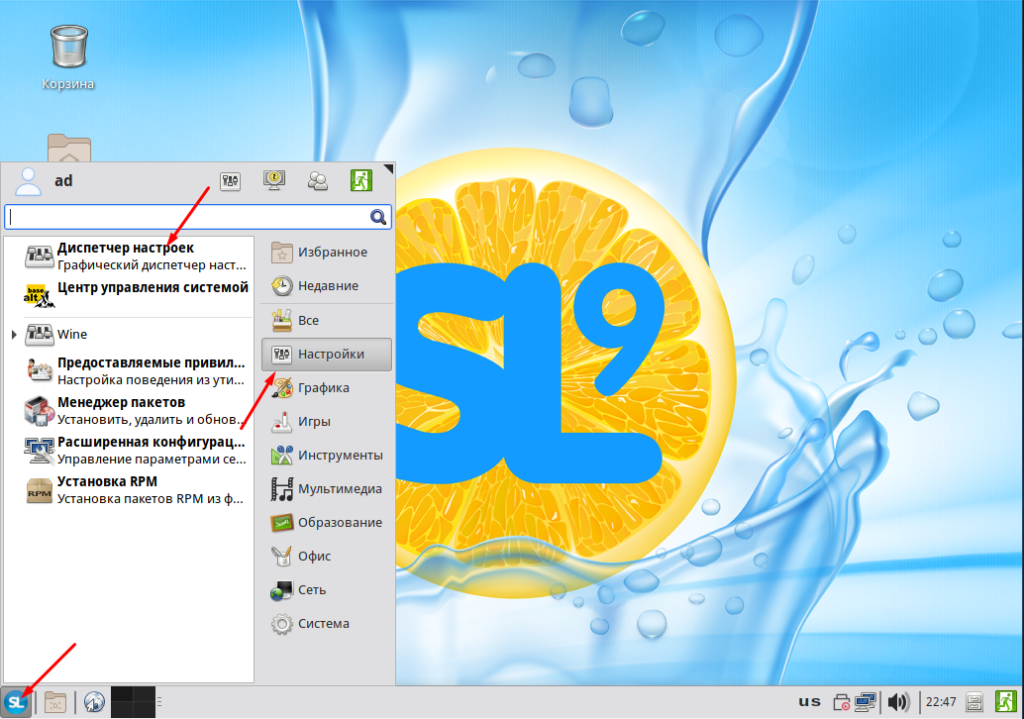
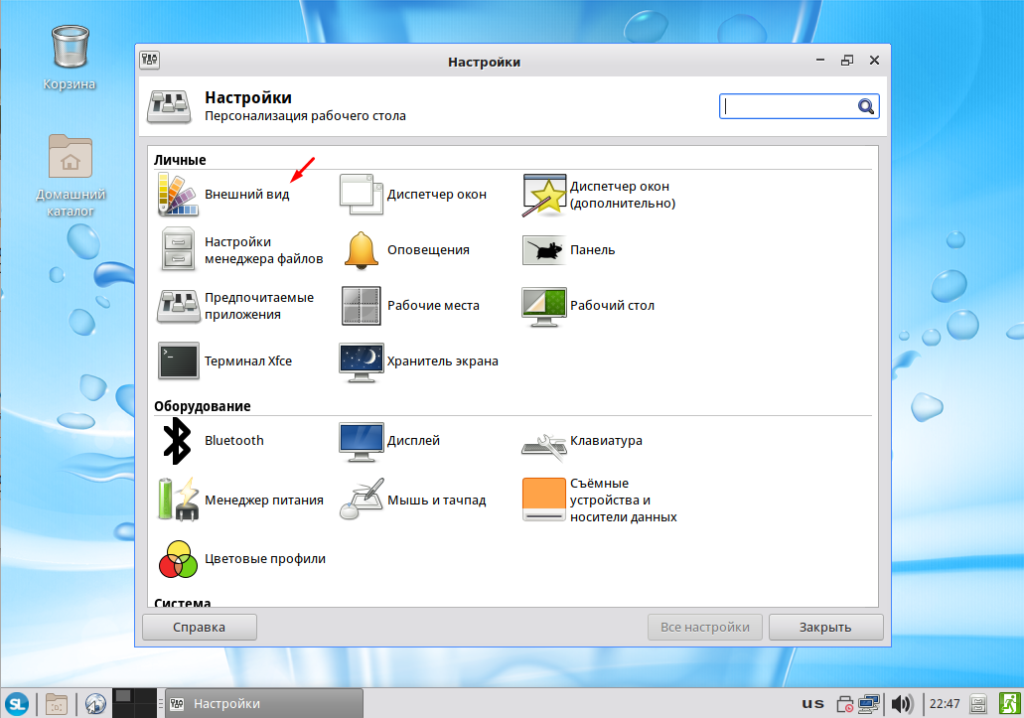
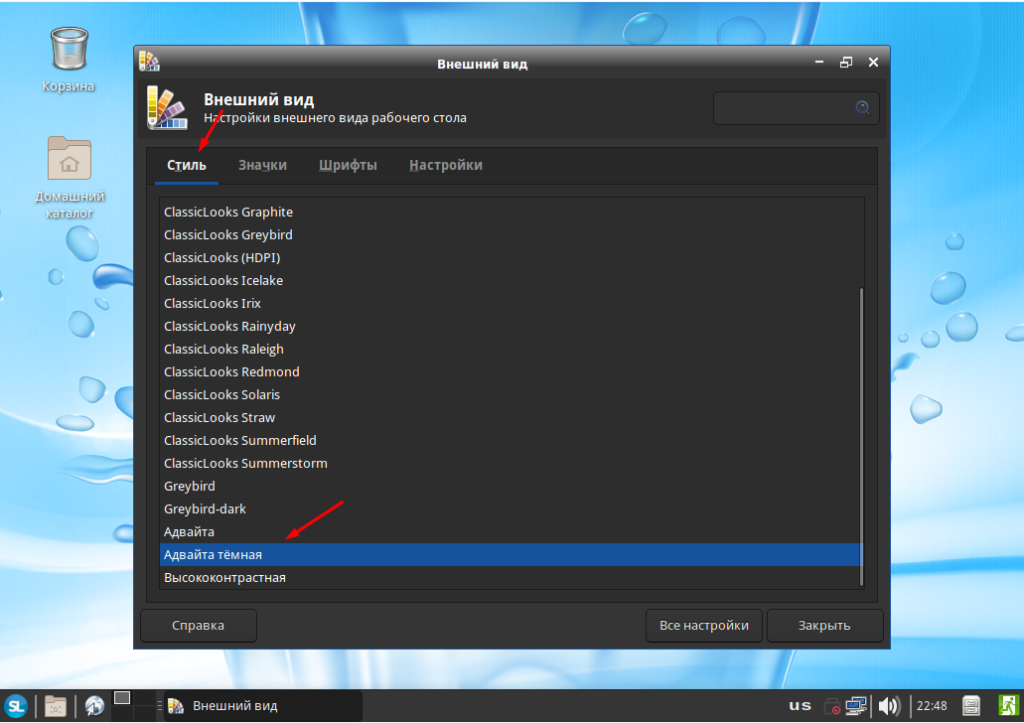
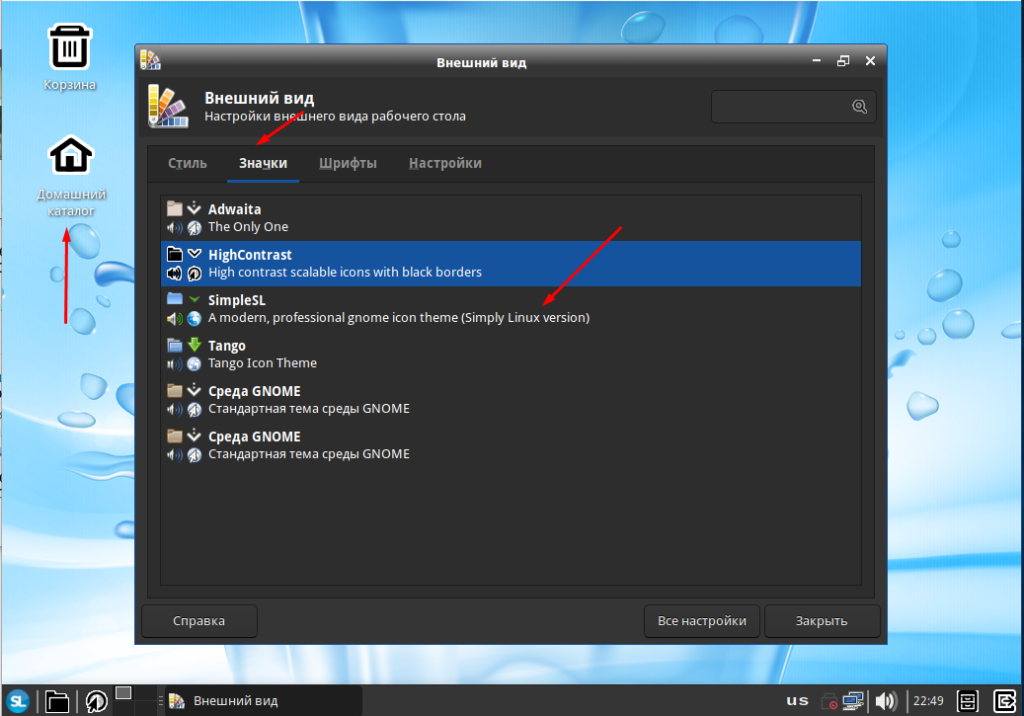
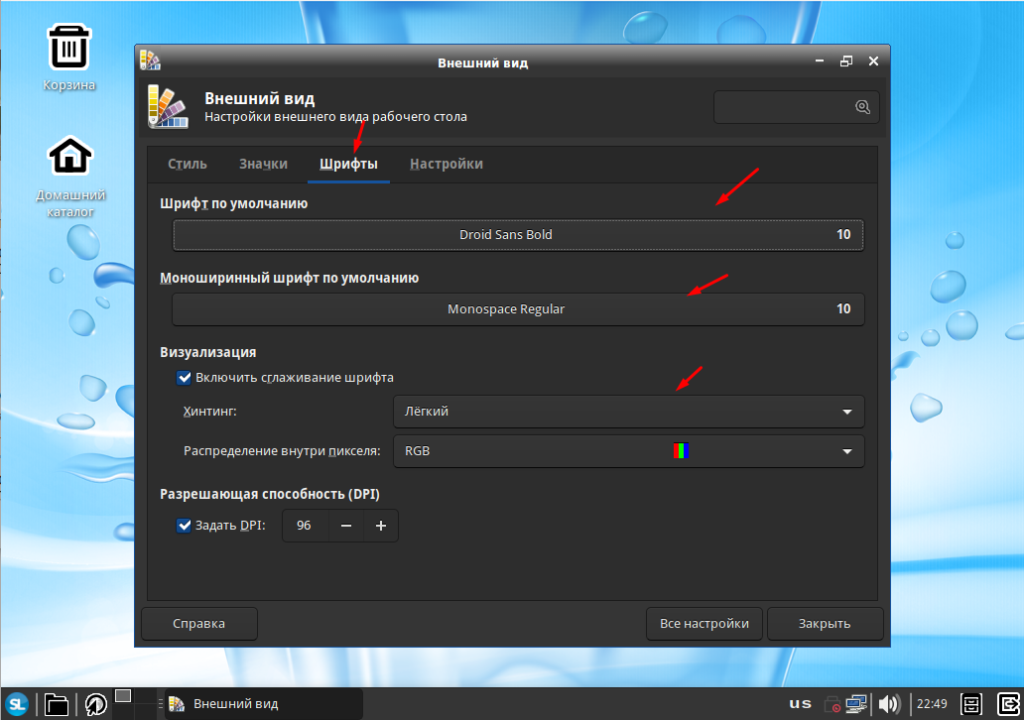
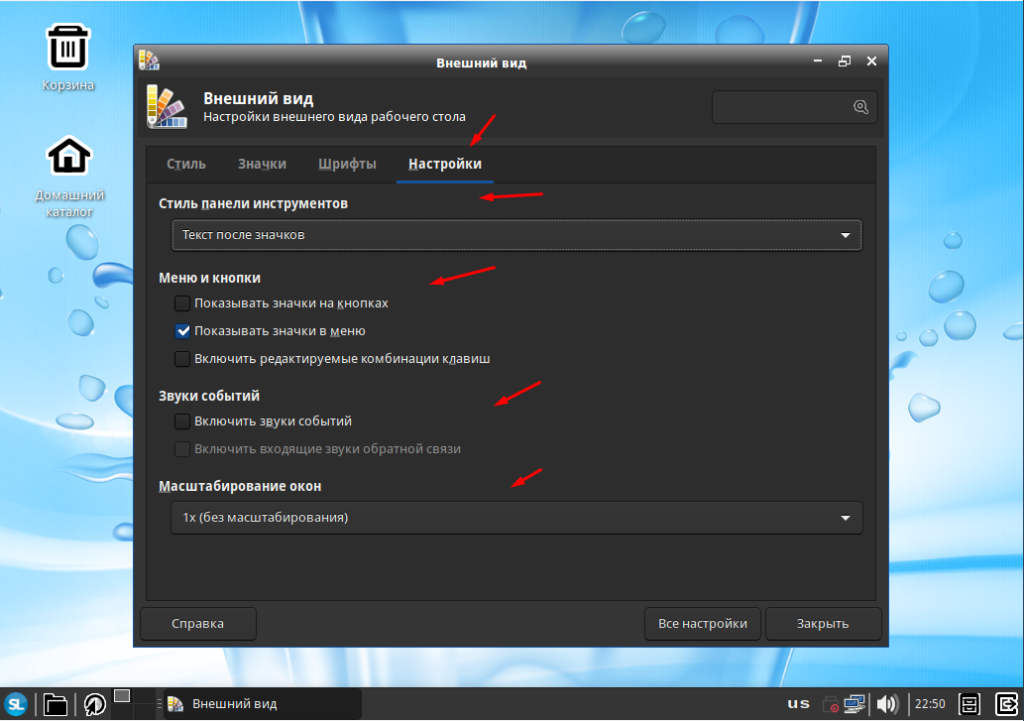
Скажите другие темы можно скачать?
К сожалению нет(
не вериться что 512 мб хватит хром и то больше жрет
ванёк, в линуксе не хром стоит, а хромиум (облегчённая версия ХРОМа), поэтому разница все-таки есть.
Alt в качестве рабочей станции намного лучше
Пробовал не плохая ОС в качестве рабочей станции сасое оно
Добрый день! Система не плохая. Скажите как сделать, чтобы при переключении рабочих мест (c 1 до 4) на панели задач на их рабочих столах были бы установлены иконки программ для определённых направлений работы в ОС. Тогда не нужно было бы каждый раз входить в меню и искать нужные программы.